
- •Практическая часть
- •Лабораторная работа 2 Моделирование объектов на основе примитивов
- •Теоретическая часть
- •Практическая часть
- •Лабораторная работа 3 Основы сеточного моделирования
- •Теоретическая часть
- •2. Выбираем из списка модификаторов ffd 4x4x4.
- •Лабораторная работа 4
- •3D Studio max. Основы работы со сплайнами
- •Теоретическая часть
- •Практическая часть
- •Создание 3d объекта «одноэтажный дом».
- •Лабораторная работа 5
- •3D Studio max. Создание моделей методом лофтинга Цель работы: Использование лофтинга для моделирования трехмерных объектв в 3d studio max Теоретическая часть
- •Практическая часть Задание 1 Создание штор в 3d max с помощью модификатора Loft.
- •Лабораторная работа 6 Моделирование с использованием булевых операций
- •Теоретическая часть
- •Последовательность применения булевых операций
- •Практическая часть Пример использования Boolean
- •Лабораторная работа 7.
- •3D Studio max. Работа с материалами
- •Теоретическая часть
- •Практическая часть
- •Лабораторная работа №8 Основы освещения сцены
- •Теоретическая часть
- •Лабораторная работа 9 Введение в анимацию
- •Теоретическая часть
- •Список используемой литературы:
- •А. С. Стиренко, 3ds Max 2009-2011. Самоучитель - дмк Пресс, 2011 г.
- •Питер Ратнер, Трехмерное моделирование и анимация человека, - Вильямс, 2011 г.
- •С.М. Тимофеев, «3ds Max 2011» - бхв-Петербург,2011
Лабораторная работа 9 Введение в анимацию
Цель работы: изучение базовых инструментов управления анимацией, изучение основных приемов создания, настройки и применения анимации.
Теоретическая часть
Нередко моделирование, текстурирование и освещение сцены представляют собой лишь подготовительные этапы для более важного процесса — анимации, о создании которой мы и поговорим в данном занятии. Анимация характеризуется изменением сцены во времени и в простейшем случае представляет собой автоматизированный процесс визуализации некоторой последовательности изображений, каждое из которых фиксирует определенные изменения состояния сцены. Эти изменения могут касаться положения объектов, их формы, свойств материалов объектов (цвет, блеск, прозрачность и пр.), состояния внешней среды и многих других компонентов сцены, допускающих анимацию.
В целом каждый кадр анимации ничем не отличается от рассмотренных ранее визуализированных изображений, а имитация движения создается за счет воспроизведения визуализированной последовательности кадров с определенной скоростью, что и обеспечивает получение иллюзии плавного движения.
Базовые инструменты управления анимацией
Для управления параметрами анимации предназначены специальные панели, расположенные в нижней части программного окна, — панель управления, временная шкала (Time Bar) и шкала треков (Track Bar) — рис. 1.
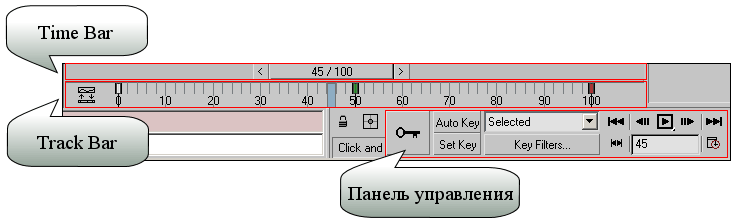
Рисунок 1 - Базовые панели для управления анимацией
Панель управления содержит кнопки для перехода с кадра на кадр, воспроизведения/остановки анимации, определения режима ее воспроизведения и создания ключей. Настройка режима воспроизведения анимации происходит в окне Time Configuration (Конфигурация шкалы времени) — рис. 2, вызываемом щелчком по одноименной кнопке. Здесь можно задать диапазон воспроизведения анимации и ее продолжительность (группа Animation), а также скорость воспроизведения (группа PlayBack) и частоту кадров (группа Frame Rate). Диапазон анимации устанавливает общее количество входящих в нее кадров и вычисляется в зависимости от того, сколько секунд должна длиться анимация, при этом число секунд нужно умножить на частоту кадров. Например, если анимация должна длиться 10 секунд, а частота кадров равна 24 кадрам в секунду, то диапазон анимации будет включать 240 кадров. Скорость воспроизведения позволяет установить способ воспроизведения анимации — оптимальный вариант предполагает включение флажка Real Time (Режим реального времени), при котором скорость воспроизведения соответствует установленной частоте кадров. При недостатке компьютерных ресурсов (когда плавное движение отображается рывками) данный флажок следует отключить. Частота кадров является одним из основных параметров анимации, поскольку от нее напрямую зависит продолжительность и плавность воспроизведения. По умолчанию в 3D Studio MAX установлен американский стандарт телевизионного сигнала (NTSC), который обеспечивает воспроизведение с частотой 30 кадров в секунду — это означает, что каждую секунду демонстрируются 30 кадров. При желании возможно использование европейского стандарта PAL (25 кадров в секунду) и киностандарта Film (24 кадра в секунду), а также пользовательского стандарта Custom, позволяющего задавать собственную частоту воспроизведения.

Рисунок 2 - Окно Time Configuration
Временная шкала Time Bar позволяет перейти на нужный кадр и задать ключевые кадры анимации — перемещая с помощью мыши ползунок таймера анимации, можно увидеть движение объектов в сцене, а запустив проигрывание анимации, по положению ползунка слайдера контролировать ее этапы. Для перехода к нужному кадру достаточно щелкнуть по нему левой кнопкой мыши или перетащить ползунок — выбранный кадр будет выделен на шкале треков голубым прямоугольником.
Шкала треков Track Bar предназначена для визуального отображения номера текущего кадра и имеющихся в анимационном ролике ключей анимации, а также для выполнения некоторых операций с ключами. При этом выделение одного ключа осуществляется щелчком левой кнопки мыши, а нескольких ключей — путем удерживания клавиши Ctrl. Выделенные ключи несложно перемещать по шкале треков обычным перетаскиванием или редактировать через контекстное меню.
Более тонкая настройка анимации осуществляется в редакторе треков Track View (Просмотр треков). Данный редактор может работать в двух режимах — как редактор кривых Curve Editor либо как редактор дескрипторов Dope Sheet. Для открытия редактора треков в нужном режиме выбирается соответствующая режиму команда из меню Graph Editor (Редактор графов): Track View-Curve Editor или Track View-Dope Sheet. В окне редактора кривых анимация отображается в виде так называемых анимационных кривых (animation curves) с ключами в качестве узловых точек (рис. 3) — редактируя эти кривые, можно управлять анимацией. Наиболее важными этапами управления анимацией через Curve Editor является создание (кнопка Add Keys — Добавить ключи) и перемещение ключевых точек (кнопка Move Keys — Переместить ключи), а также изменение формы кривой и типа ее экстраполяции.

Рисунок 3 - Возможный вид окна Track View — Curve Editor
Форма кривой меняется путем перемещения имеющихся в ключевых точках касательных (Set Tangents to Custom — переход в режим ручного редактирования положения касательных) или настраивается автоматически с помощью следующих кнопок (рис. 4):
Set Tangents to Auto — приводит к автоматическому сглаживанию кривой до и после ключевой точки;
Set Tangents to Fast — обеспечивает изменение параметра с ускорением в районе точки ключа, что приводит к ускорению анимации;
Set Tangents to Slow — задает изменение параметра с замедлением в районе точки ключа, что влечет за собой замедление анимации;
Set Tangents to Step — обеспечивает отсутствие изменений анимируемого параметра в интервале между ключами и резкое изменение параметра при достижении ключевого кадра, что приводит к скачкообразному движению;
Set Tangents to Linear — устанавливает равномерное изменение анимируемого параметра;
Set Tangents to Smooth — обеспечивает плавное изменение анимируемого параметра в районе ключевого кадра.
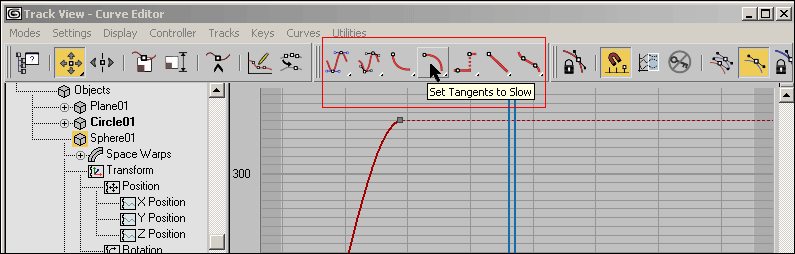
Рисунок 4 - Кнопки для управления формой кривой
Один из нижеследующих типов экстраполяции кривых выбирается при щелчке по кнопке Parameter Curve Out-of-Range Types (рис. 5):
Constant (Постоянный) — сохраняет значения анимирующего параметра вне диапазона по первому и последнему ключам;
Cycle (Циклический) — заставляет анимацию повторяться по циклу, определяемому в пределах ее диапазона;
Loop (Периодический) — обеспечивает плавное периодическое повторение анимации за счет усреднения значений начала и конца диапазона;
Ping-Pong (Циклически зеркальный) — повторяет анимацию, комбинируя прямое и обратное направление ее развития;
Linear (Линейный) — дополняет анимацию до и после диапазона по линейному закону;
Relative Repeat (Относительно повторяемый) — обеспечивает плавное периодическое повторение анимации за счет совмещения начального и конечного значений диапазона.
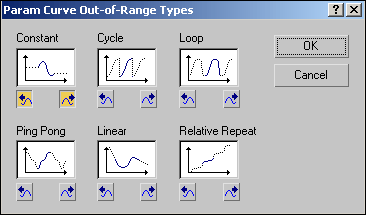
Рис. 5. Окно выбора типов экстраполяции кривых
В окне редактора дескрипторов (рис. 6) анимация представлена в виде листов дескрипторов, на которых отображаются ключи (Keys) и диапазоны (Ranges) либо числовые значения параметров, если трек не содержит анимации. Управлять анимацией в данном окне можно посредством создания, редактирования, копирования и удаления ключей анимации, назначения и настройки контроллеров анимации, создания и редактирования трека видимости (Visibility Track) и т.д. Знакомиться с нюансами управления анимацией через редактор дескрипторов мы будем в одном из следующих занятиях.
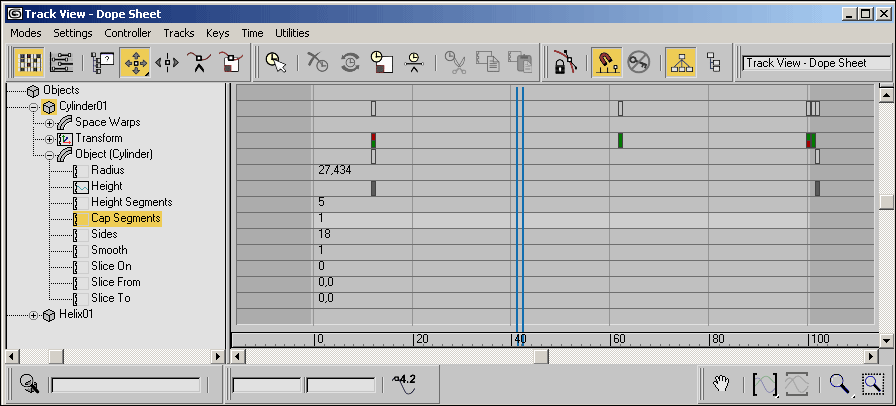
Рис. 6. Возможный вид окна Track View — Dope Sheet
Помимо вышеназванных меню и окон, за работу с анимацией отвечают команды Modifiers=>Animation Modifiers (Модификаторы=>Анимационные модификаторы) и Animation (Анимация) из командного меню и вкладка Motion (Движение) на командной панели Command Panel.
Практическая часть
Задание 1
Создайте стол. Поставьте на него чайник и созданный вами маятник примерно как на рис.1.
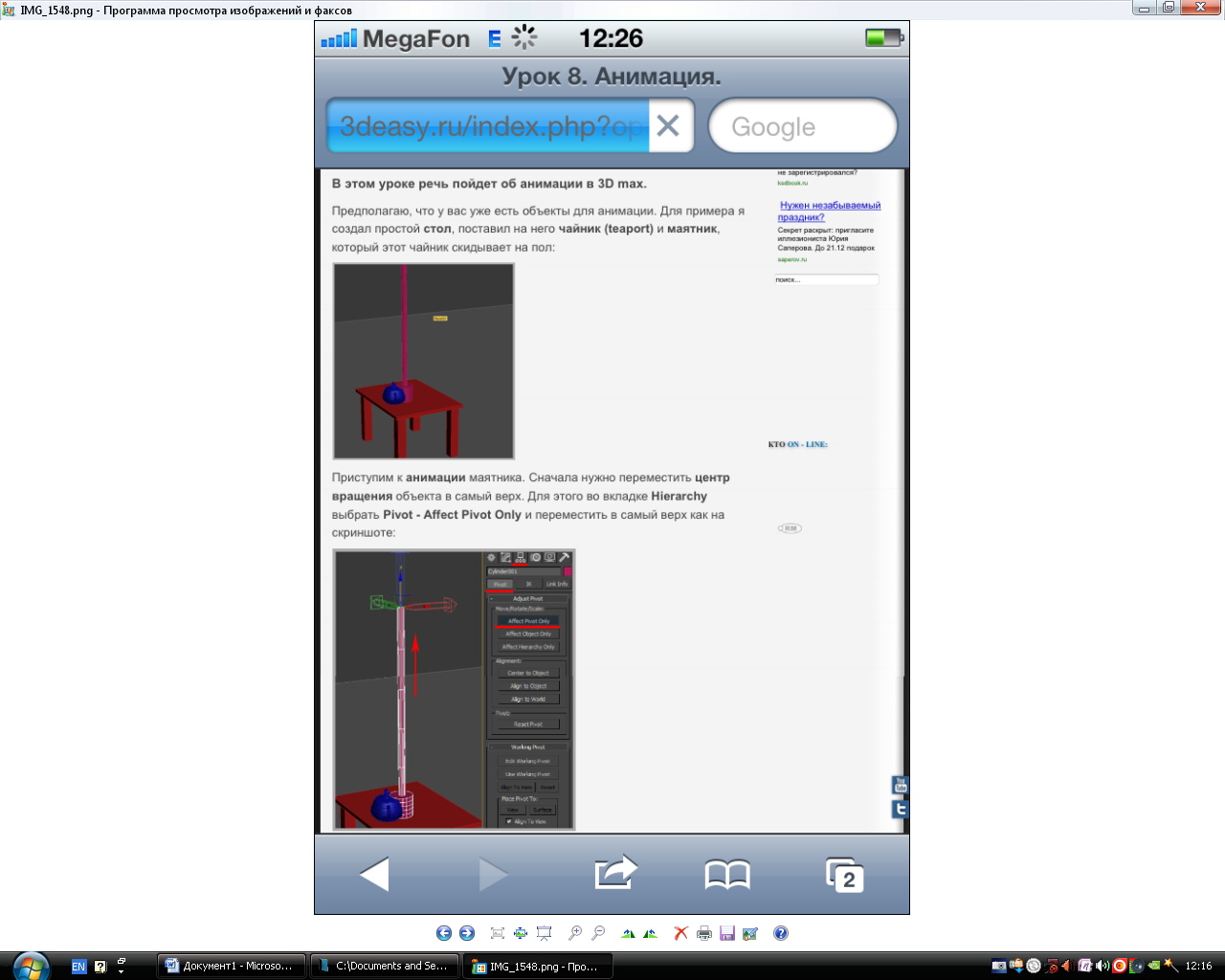
Теперь приступим к анимации маятника. Сначала нужно переместить центр вращения объекта в самый верх. Для этого на вкладке HIERARCHY выбрать Pilot-Affect pilot only и переместить в самый верх как на скриншоте:
Теперь непосредственно об анимации. Внизу экрана вы видите Track Bar, изначально длиной в 100 кадров (число кадров можно изменять). На этом трэк баре отображаются специальные ключи (разноцветные квадратики). Каждый объект имеет ключи. Каждый такой ключ хранит определенное значение позиции или вращения или размера объекта. Для ручного создания ключей нажмите на кнопку SET KEY. Далее еслии нужно поставить ключ, просо нажимайте на иконку ключа ( на скриншоте обозначено галочкой).
В нулевом кадре поверните маятник в начальное положение и создайте ключ:
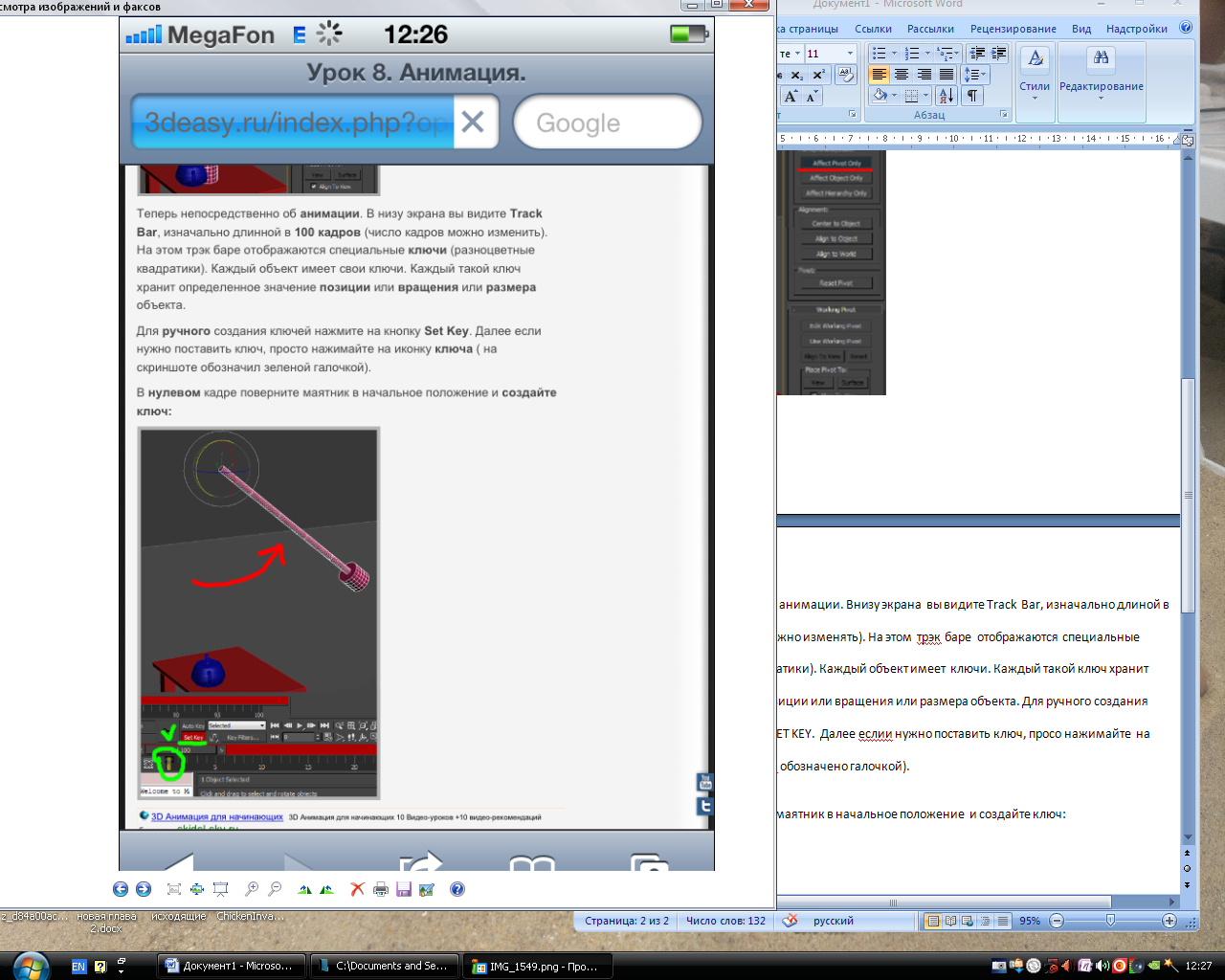
Теперь
перейдите на 50-й кадр, поверните маятник
в другое крайнее положение и вновь
создайте ключ:
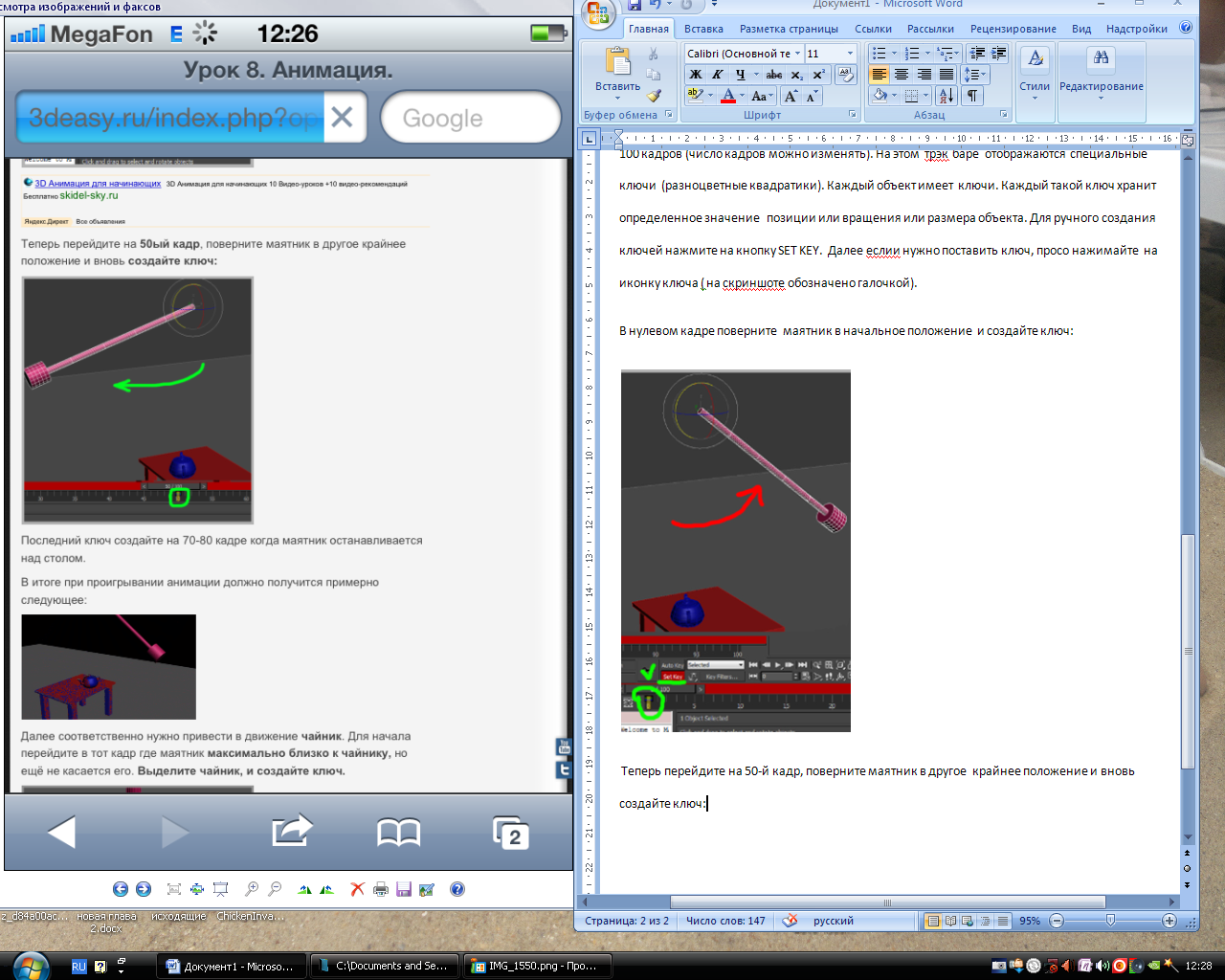
Последний ключ создайте на 70-80 кадре когда маятник останавливается над столом. Нажмите на play и посмотрите что получилось.
Далее соответственно нужно привести в движение чайник. Для начала перейдие в тот кадр где маятник максимально близко к чайнику, но еще не касается его. Выделите чайние и создайте ключ.
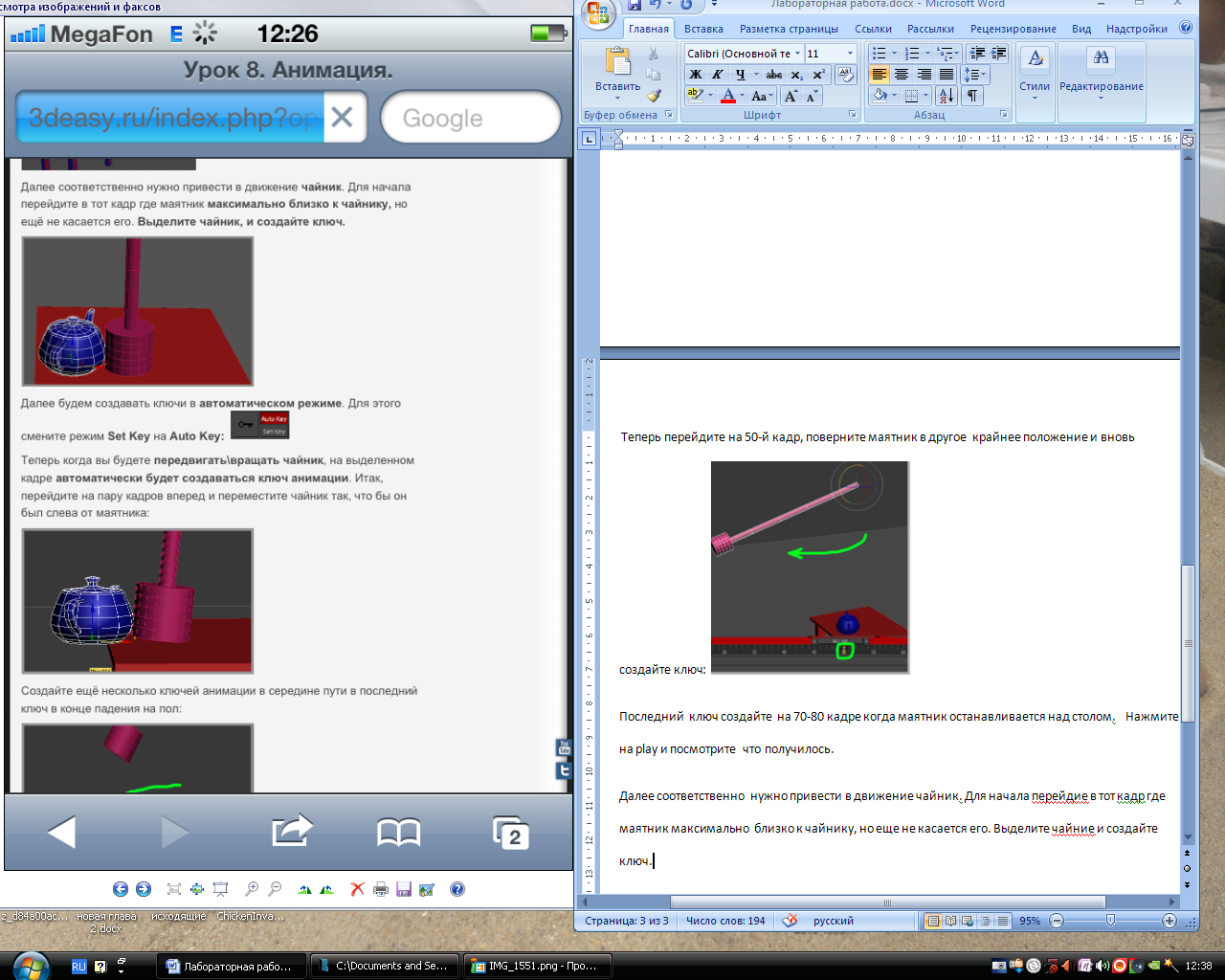
Далее будем создавать ключи в автоматическом режиме. Для этого смените режим set key на auto key: .
Теперь когда вы будете передвигать/вращать чайник, на выделенном кадре автоматически будет создаваться ключ анимации. Итак. Перейдите на пару кадров вперед и переместите чайник так, чтобы он был слева от маятника:
Создайте еще несколько ключей анимации в середине пути в последний ключ в конце падения на пол:
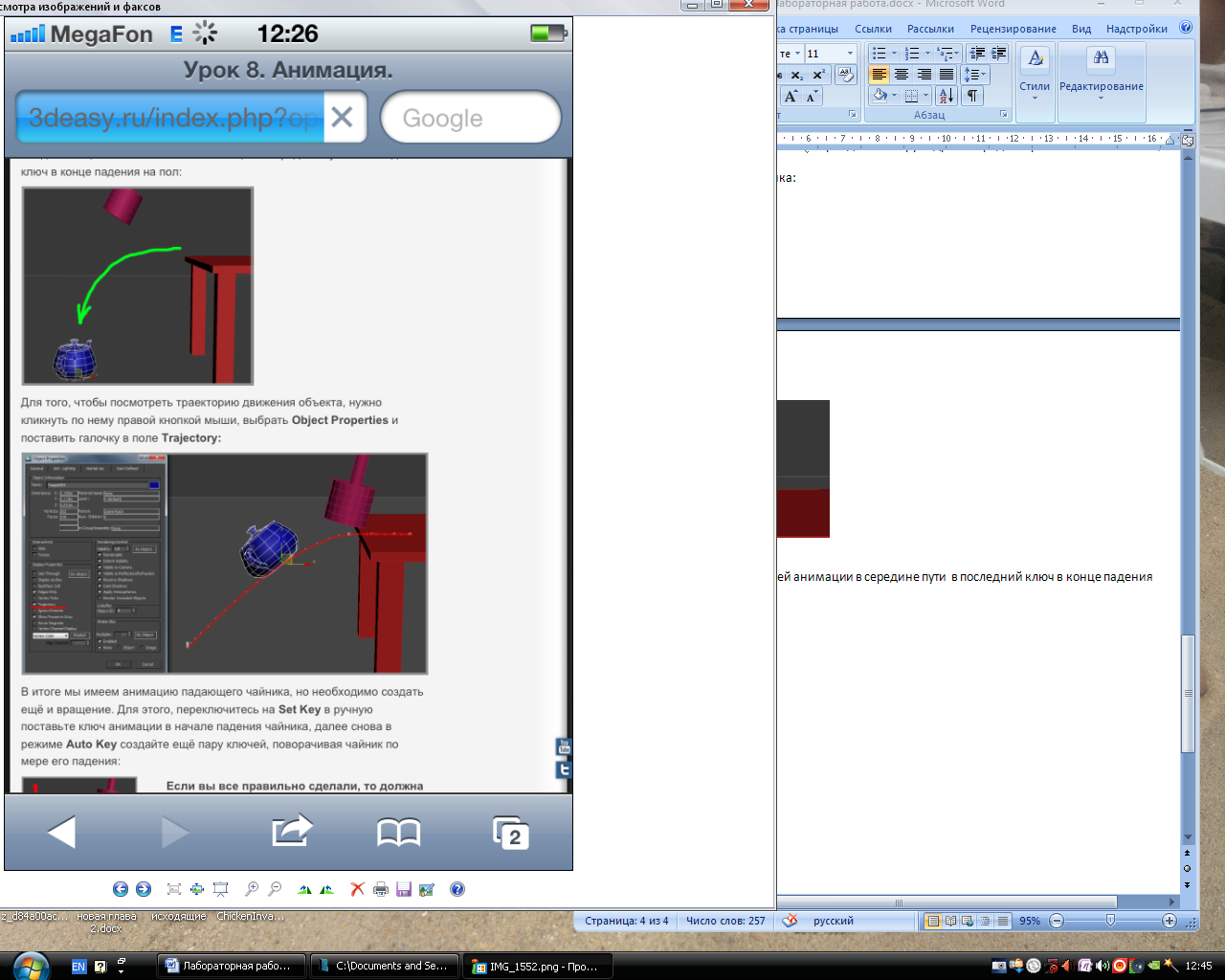
Для того, чтобы посмотреть траекторию движения объекта, нужно кликнуть по нему правой кнопкой мыши, выбрать Object Properties и поставить галочку в поле Trajectory:
В итоге мы имеем анимацию падающего чайника, но необходимо создать еще и вращение. Для этого переключитесь на set key, вручную поставьте ключ анимации в начале падения чайника, далее снова в режиме auto key создайте еще пару ключей, поворачивая чайник по мере его падения:
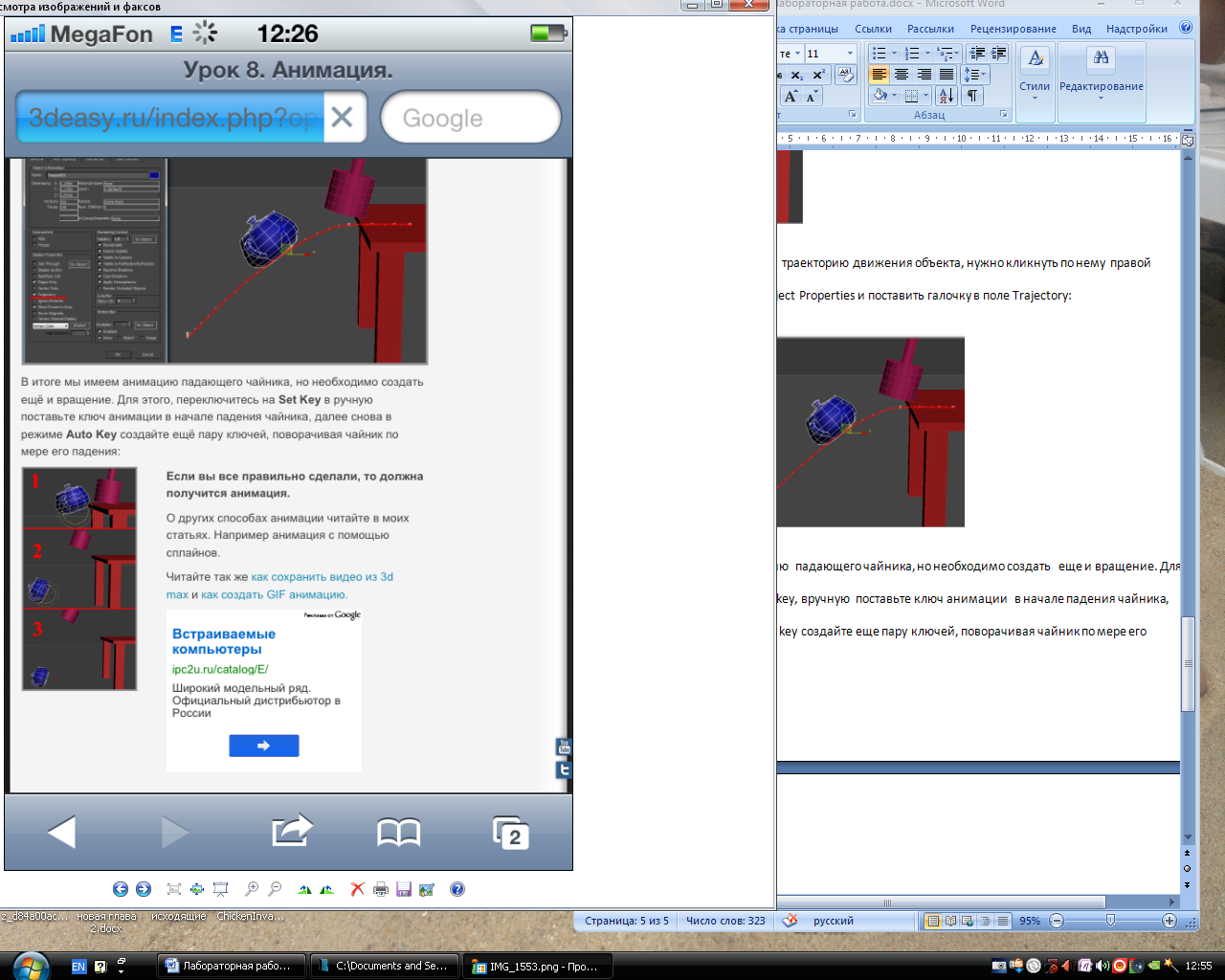
Нажмите на play, и просмотрите свою анимацию.
Задание 2
Создание текста из кубиков.
Создайте
текст из кубиков. Для этого заготавливаем
один BOX,
сглаживаем углы (как эо делать вы должны
знать). В окне проекции FRONT
составляем слово или какую-нибудь
форму на ваш вкус простым копированием
кубиков один за другим. При этом
расстояние между кубиками старайтесь
делать поменьше.
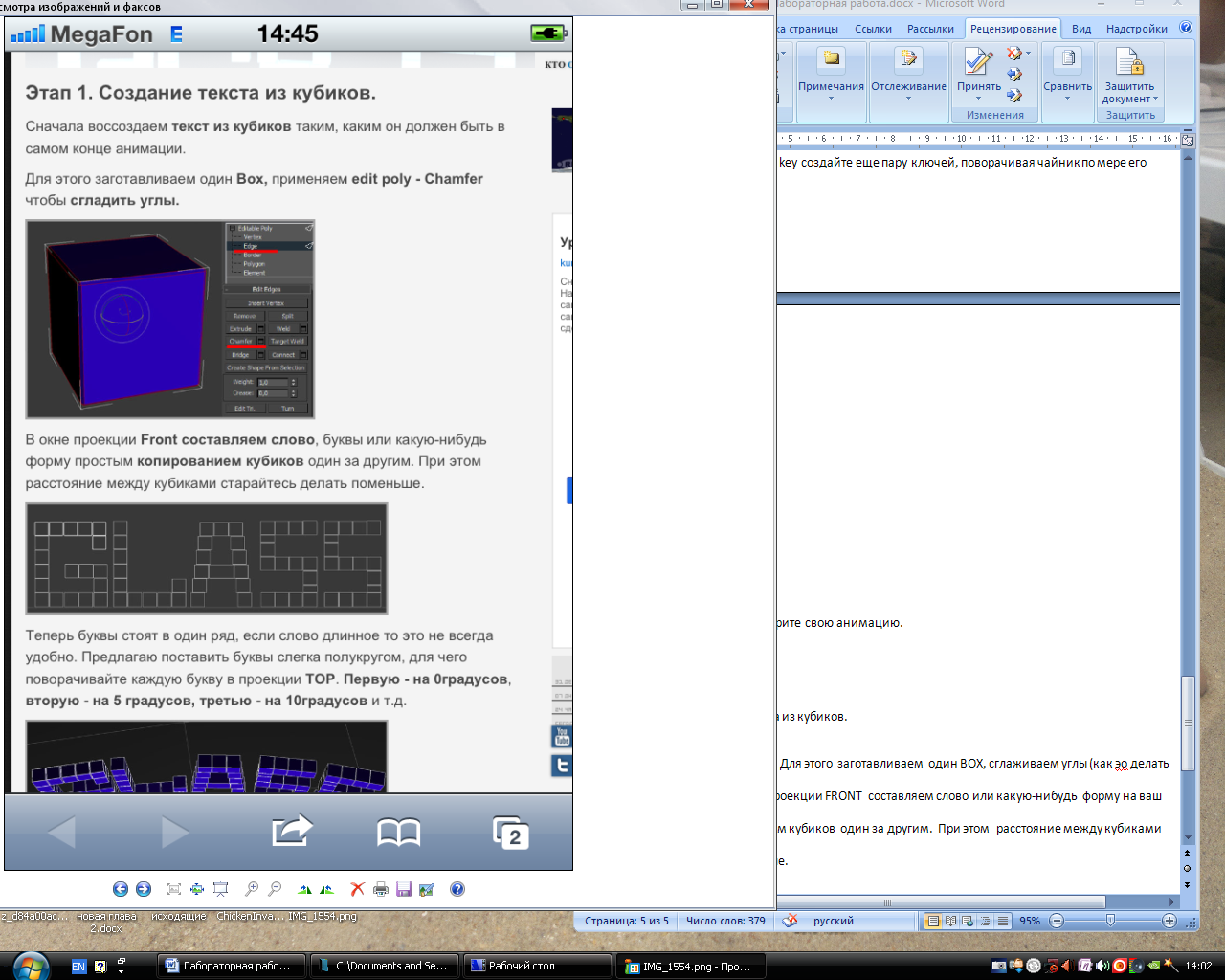
Теперь буквы стоят в один ряд, если слово длинное, то это не всегда удобно. Поставьте буквы слегка полукругом, для чего поворачивайте каждую букву в проекции TOP. Первую на 0 градусов, вторую на 5 и т.д.

Задайте количество кадров в проекте 300. Выделите все кубики и поставьте ключ анимауии в режиме Set key на последнем кадре.
Переключитесь на режим AUTO KEY. Переместитесь на 80 кадров назад и раскидайте все кубики по осям x и y (не двигая по высоте).

Выключите режим auto key.
Теперь, покрутив анимацию, вы увидите, что кубики собираются в слово, но делают это одновременно. Чтобы собирался сначала нижний, потом слой выше, средний и верхний слой был последним, делаем следующее:
Выделяете весь нижний слой кубиков и копируете последний ключ инмации (перемещаете с нажатым shift) на 50 кадров назад. Далее выделяете слой выше и опируете последний ключ на 40 кадров назад. Снова слой выше и уже на 30 кадров и так далее пока не дойдете до последнего слоя.
Теперь ваше слово собирается слой за слоем. Выделяете все кубики и от первого кадра анимации (там где они в разбросанном состоянии) переместитесь еще на 50-60 и переключитесь в режим auto key. Теперь вам нужно сдвинуть все кубики в одну центральную точку. Перемещайте куб за кубом пока все они не окажутся в одном месте.
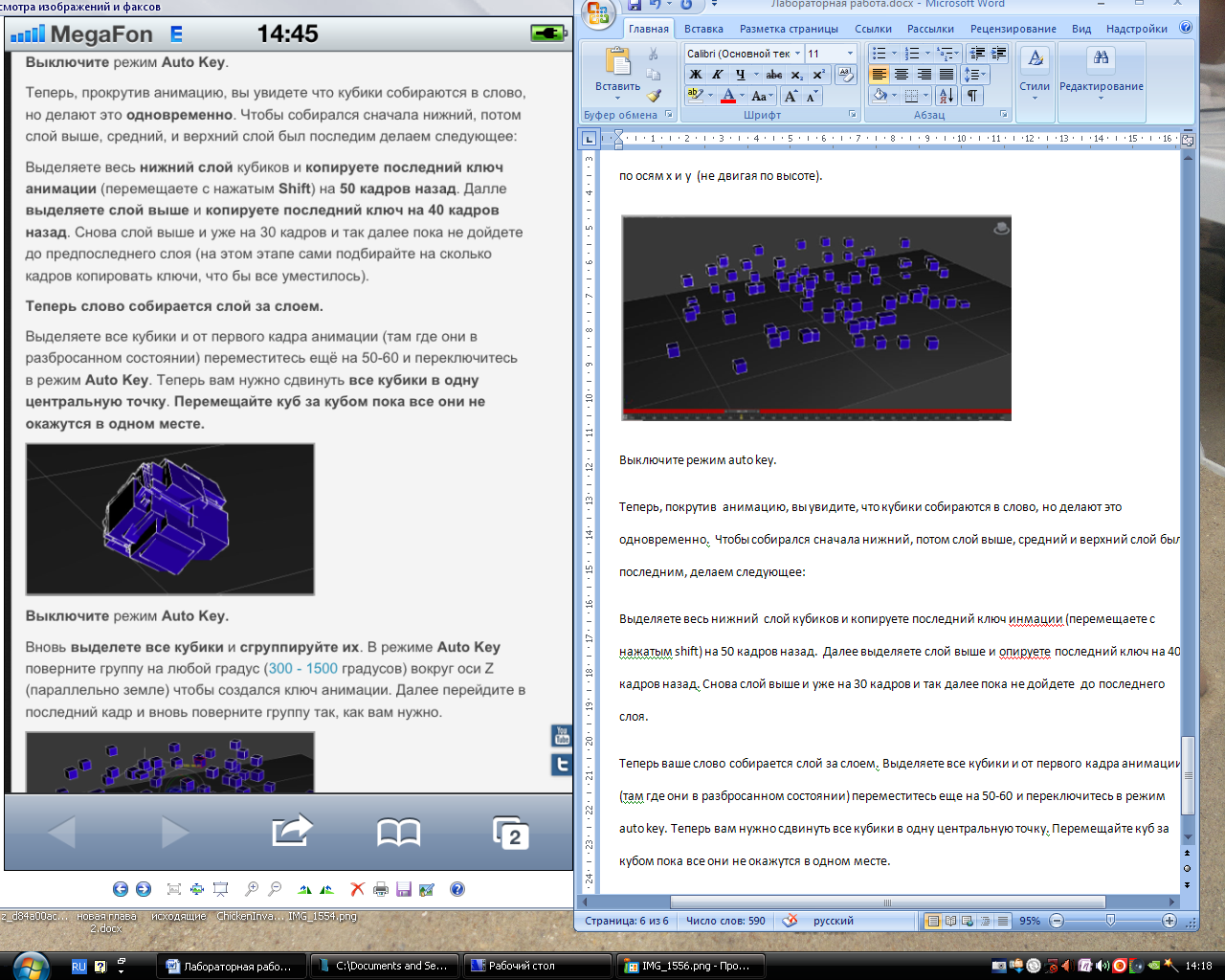
Выключите режим auto key.
Вновь выделите все кубики и сгруппируйте их. В режиме auto key поверните группу на любой градус (300-1500 градусов) вокруг оси z., чтобы создался ключ анимации. Далее перейдите в последний кадр и вновь поверните группу так как вам нужно. В конце концов вы увидите, что в процессе анимации все кубики поднимаются из одной точки, крутятся вокруг одной центральной оси и образуют ваше слово.
